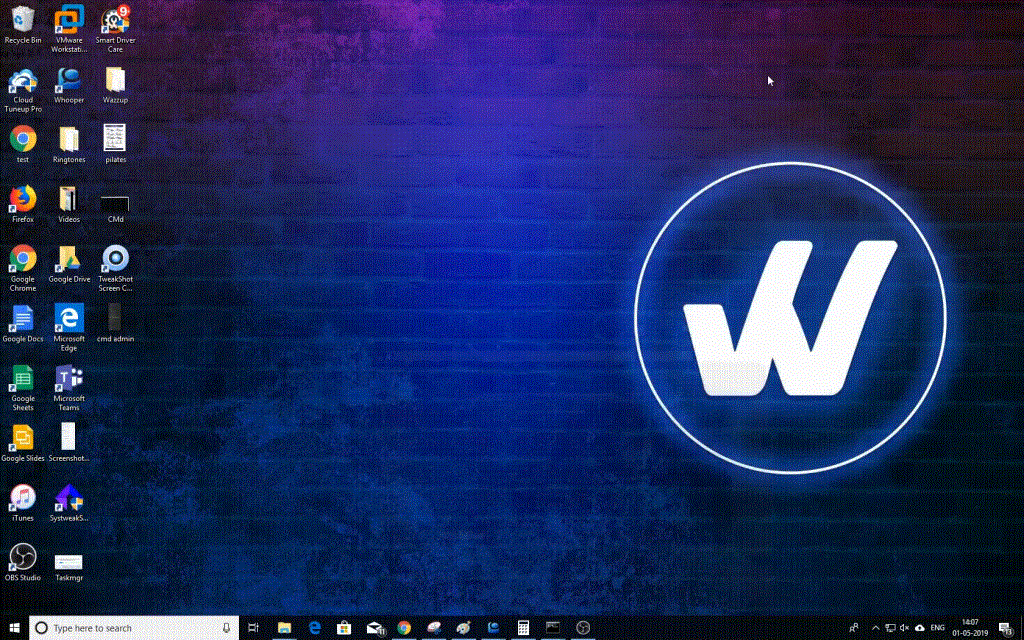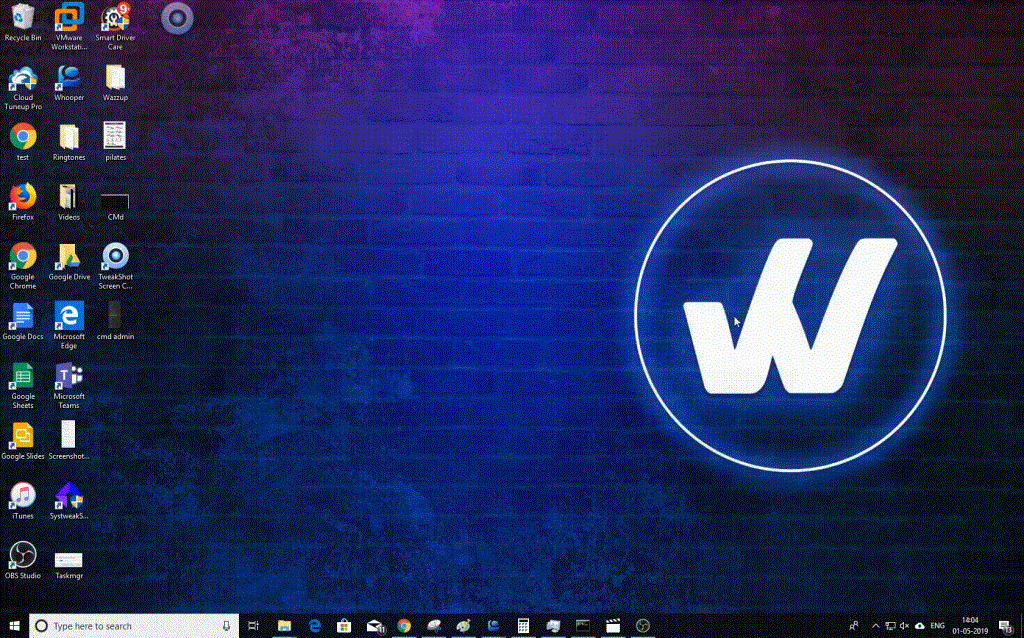Command Prompt este un interpret de linie de comandă pe sistemul de operare Windows 10. Este folosit pentru a executa comenzi. Aceste comenzi automatizează sarcinile utilizând fișiere batch și scripturi, depanează problemele Windows și execută funcții administrative avansate.
Există diverse metode prin care puteți accesa Command Prompt (cmd) ca administrator în Windows 10. În această postare, am menționat câteva dintre modalitățile de a rula CMD ca administrator pe Windows 10.
Notă: Dacă rulați promptul de comandă cu drepturi de administrator, atunci veți vedea Administrator marcat în partea de sus a ferestrei cmd.
Înainte de a începe, trebuie să vă autentificați ca administrator pentru a accesa Linia de comandă ca administrator. În cazul în care nu sunteți autentificat cu un cont de administrator, vi se va cere să introduceți parola contului de administrator pentru a continua.
Cum să rulați promptul de comandă ca administrator în Windows 10
Metoda 1: caseta de căutare meniul Start
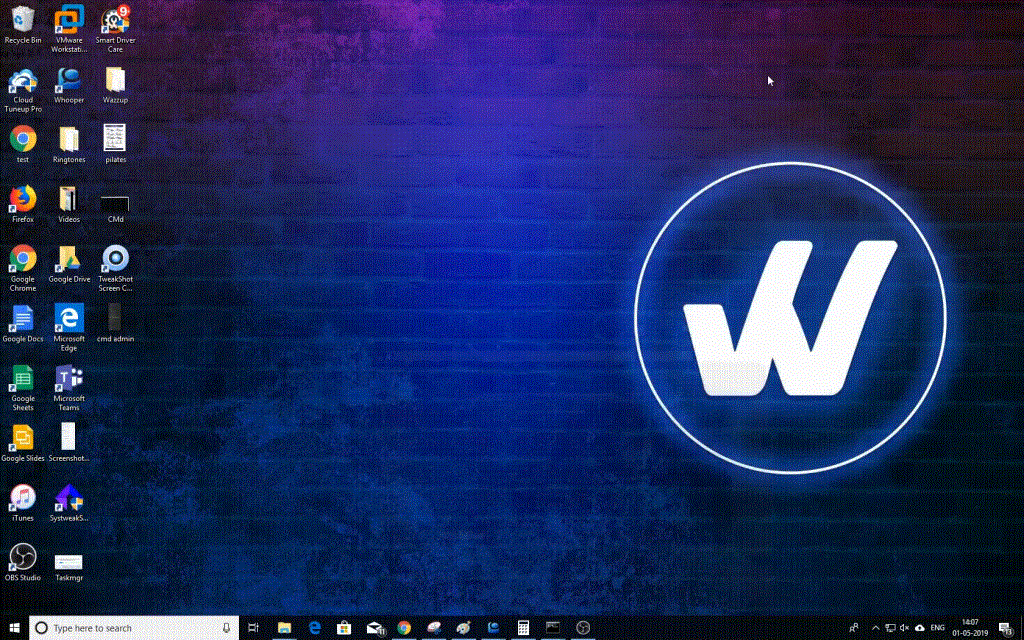
Pentru a rula CMD ca administrator folosind caseta de căutare din meniul Start, urmați acești pași:
Pasul 1: Tastați cmd sau Command Prompt în bara de căutare de lângă butonul Start.
Pasul 2: Din rezultate, localizați Command Prompt și faceți clic dreapta pe el.
Pasul 3: Alegeți Executare ca administrator.
Notă: Dacă nu sunteți autentificat cu un cont de administrator, trebuie să introduceți contul de administrator.
Pasul 4: Este posibil să primiți mesajul de control al contului de utilizator „Doriți să permiteți acestei aplicații să facă modificări pe computer.
Pasul 5: Faceți clic pe Da și va fi lansat promptul de comandă.
Citeste si:-
7 trucuri pentru promptul de comandă pentru începători pe care ar trebui să... Meta descriere: este posibil ca promptul de comandă să nu aibă o interfață atractivă, dar a fost întotdeauna o parte crucială a sistemului Windows...
Metoda 2: Utilizați File Explorer
Puteți utiliza File Explorer pentru a obține cmd pe Windows 10 la „Run ca administrator”.
Pasul 1: Apăsați Windows și R pentru a obține caseta Run.
Pasul 2: Tastați %windir%\System32\ și apăsați Enter pentru a obține folderul System32.
Pasul 3: Derulați și găsiți cmd.exe și faceți clic dreapta pe el și alegeți „Run as administrator”.
Metoda 3: Rulați din meniul Start
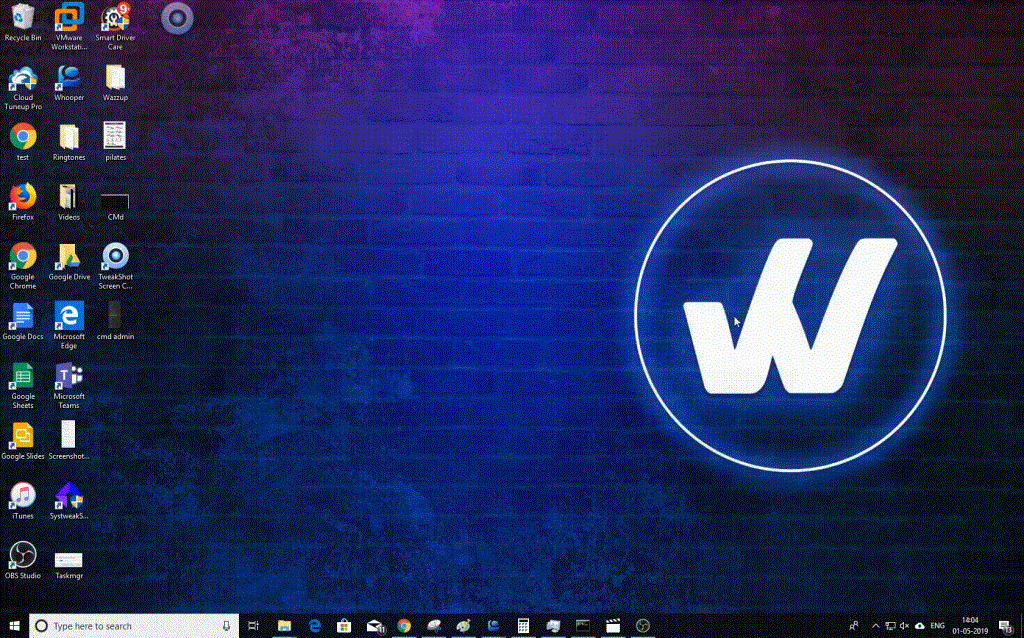
Pentru a rula promptul de comandă în Windows ca administrator utilizând meniul Start, urmați acești pași:
Pasul 1: Apăsați tasta Windows sau faceți clic pe butonul Start pentru a obține meniul.
Din listă, găsiți Command Prompt și apoi faceți clic pe Mai multe-> Executare ca administrator.
Citeste si:-
Cum să schimbați culoarea promptului de comandă în Windows... Faceți promptul de comandă vibrant și luminos prin schimbarea culorilor fontului și fundalului. Aici, am discutat despre două...
Metoda 4: Utilizați Managerul de activități
Managerul de activități poate fi folosit pentru a obține promptul de comandă în modul ridicat, urmați acești pași pentru a face acest lucru:
Pasul 1: Faceți clic dreapta pe Taskbar pentru a obține meniul contextual și faceți clic pe Task Manager.
Pasul 2: Accesați Fișier și faceți clic pe Run New Task.
S asul 3: Pe fereastră a crea noi sarcini, tip cmd și nu uitați să puneți o bifă pe Creați această sarcină cu privilegii administrative.
Metoda 5: Faceți clic dreapta pe butonul Start
Pentru a obține promptul de comandă în modul ridicat utilizând butonul Start, urmați acești pași:
Pasul 1: Faceți clic dreapta pe butonul Start din Windows sau apăsați tasta „Windows + X” de pe tastatură.
Pasul 2: Din listă, găsiți „Command Prompt (Admin)” și faceți clic pe acesta pentru a rula.
Notă: este posibil ca această caracteristică să nu apară dacă ați actualizat Windows 10 la Windows 10 Creators Update.
Deci, acestea sunt câteva dintre modalitățile de a rula CMD ca administrator pe Windows. Cunoașteți alte metode de a pune CMD în funcțiune în modul ridicat? Dacă da, atunci menționați-le în secțiunea de comentarii de mai jos